ipad截图快捷键
ad作为一款功能强大的平板电脑,为用户提供了多种便捷的截图方式,以下是对iPad截图快捷键及相关方法的详细介绍:
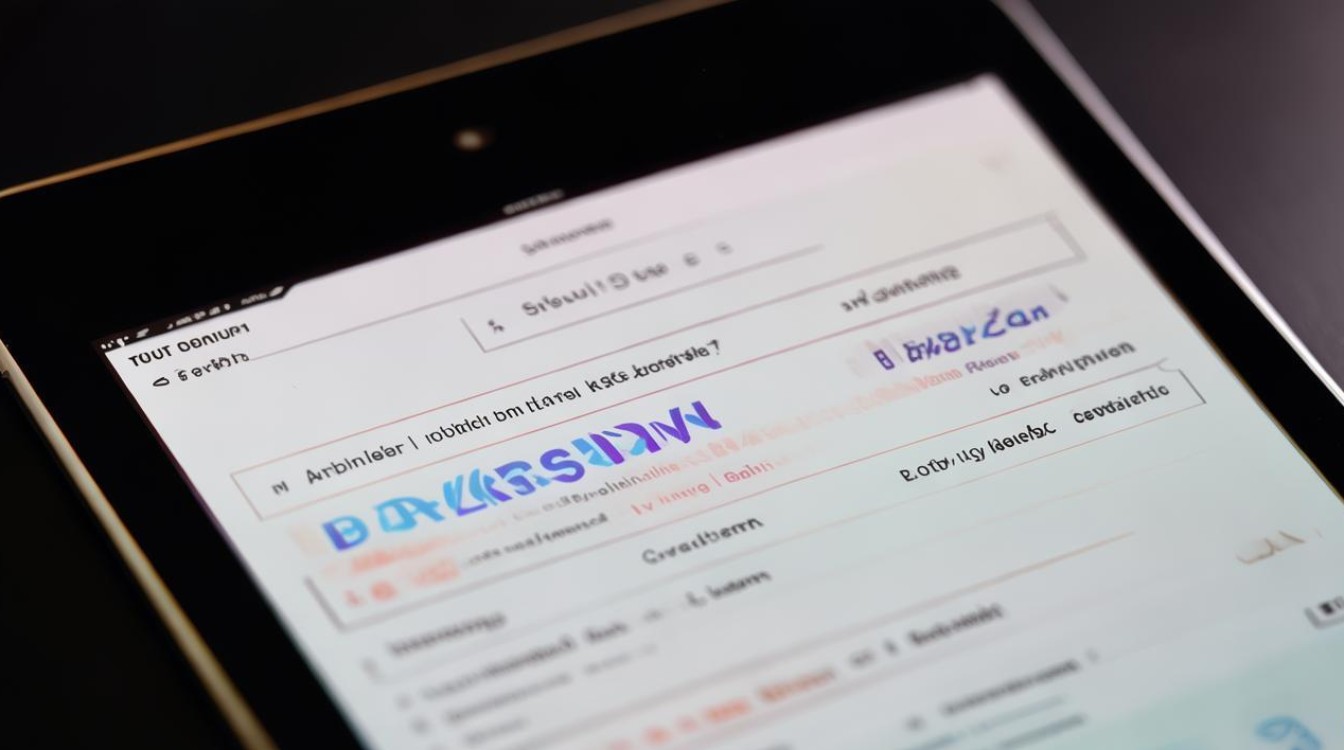
带Home键的iPad截图快捷键
| 机型特点 | 操作方式 |
|---|---|
| 带有Home键的iPad | 同时按住顶部按钮(电源键)和Home键,然后快速松开,即可完成截屏。 |
不带Home键的iPad截图快捷键
| 机型特点 | 操作方式 |
|---|---|
| 没有Home键的iPad,如iPad Pro和iPad Air系列 | 同时按下顶部按钮(电源键)和任一音量按钮(音量加键或音量减键),然后快速松开,同样可以实现截屏。 |
借助键盘的截图快捷键
| 使用场景 | 操作方式 |
|---|---|
| iPad配上键盘时 | Cmd + Shift + 3,可快速截取全屏内容;若需进行更细致的编辑,可使用Cmd + Shift + 4,此操作允许用户选取特定区域进行截图,并可直接在截图上进行简单编辑。 |
辅助触控功能截图
| 设置步骤 | 操作方式 |
|---|---|
| 打开【设置】-【辅助功能】-【触控】。 开启【辅助触控】,屏幕上会出现一个小白点或悬浮球。 点击小白点,依次选择“设备”、“更多”、“截屏”,即可完成截屏操作。 还可自定义辅助触控的快捷操作,比如将长按小白点设置为截屏,这样在需要截屏时,只需长按小白点即可。 |
通过辅助触控功能,用户可以更加灵活地设置截图方式,尤其适合那些不便于使用物理按键或希望单手操作的用户。 |
其他截图方法
| 方法类型 | 操作方式 | 适用场景 |
|---|---|---|
| Apple Pencil截图 | 对于配备了Apple Pencil的iPad用户,可以使用Apple Pencil从屏幕的一角滑动到另一角,然后松开笔,即可完成截图,这种方法特别适合在需要快速捕捉屏幕内容时使用,尤其是在阅读或浏览网页时。 | 适用于配备Apple Pencil的iPad用户,提供更为直观的截图体验。 |
| 语音控制截图 | 用户可以通过唤醒Siri,并说出“截屏”或“截图”等指令,Siri将自动执行截图操作,这种方法无需手动操作,非常适合在双手不便时使用。 | 适用于任何支持Siri的iPad型号,为用户提供了一种无需动手即可完成截图的方式。 |
相关问答FAQs
问题1:iPad截图后的图片在哪里可以找到? 答:iPad截图后的图片默认保存在“照片”应用的“相册”或“最近项目”文件夹中,您可以直接打开“照片”应用,在相应的文件夹中找到刚刚截取的图片,如果您使用了辅助触控或其他自定义方式进行截图,并且设置了特定的保存路径,那么图片将按照您的设置保存在指定的位置。
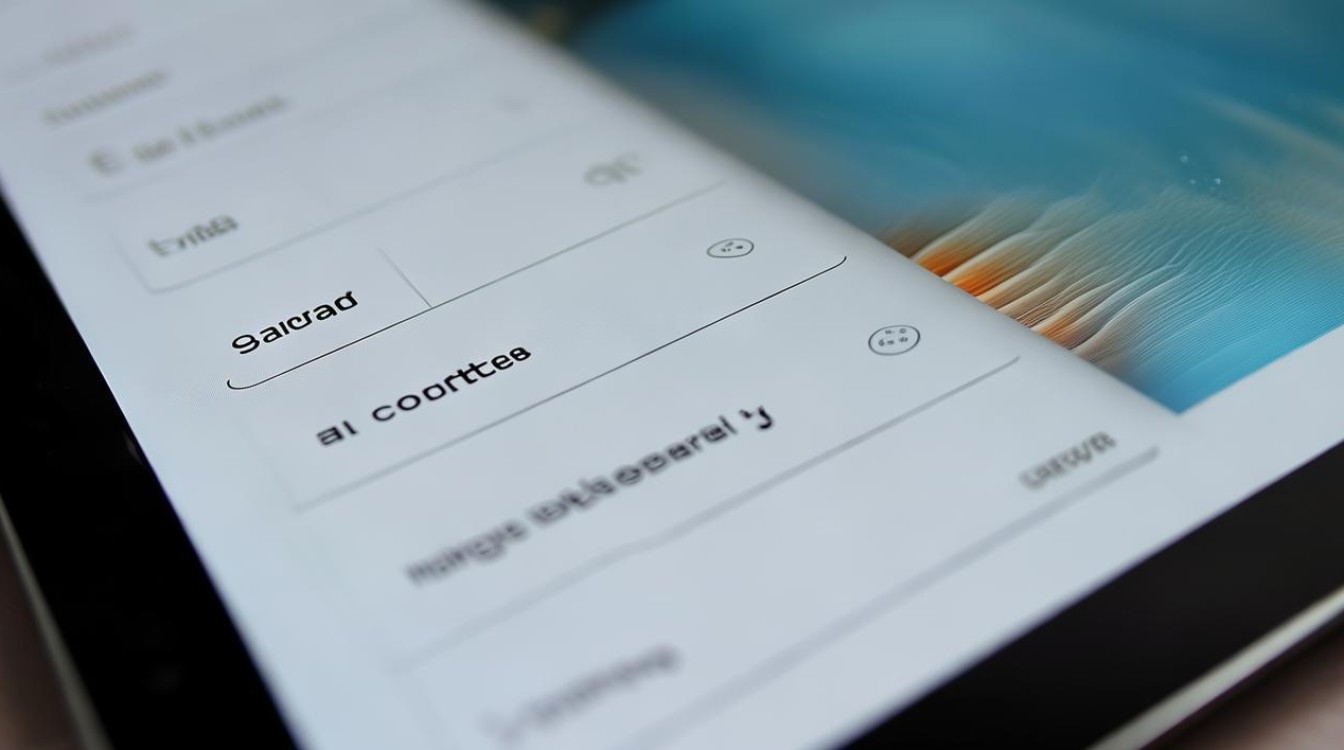
问题2:如何更改iPad截图的保存格式或质量? 答:iPad截图的保存格式和质量通常是由系统自动设置的,但您可以通过一些第三方应用或工具来更改这些设置,您可以使用图像编辑应用来打开截图文件,并将其另存为不同的格式(如JPEG、PNG等),一些高级的截图工具还允许您调整截图的质量、分辨率等参数。
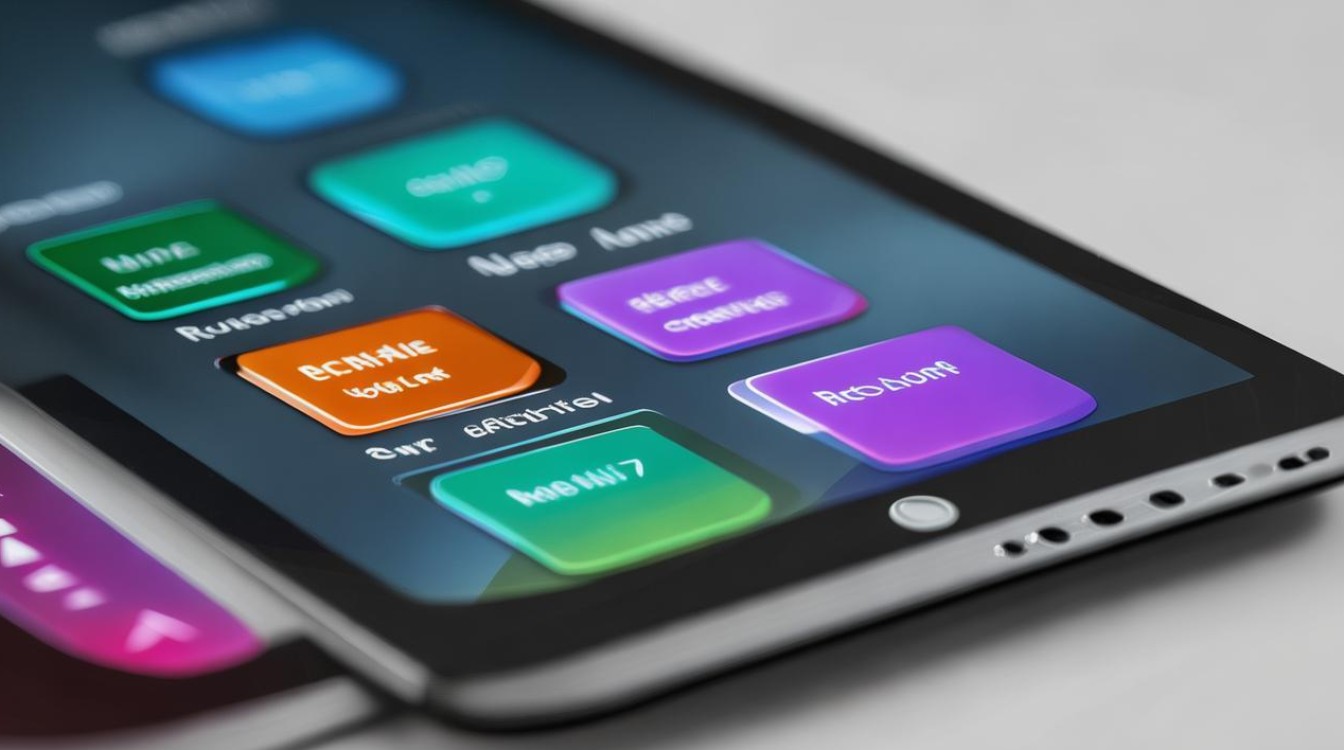
版权声明:本文由环云手机汇 - 聚焦全球新机与行业动态!发布,如需转载请注明出处。






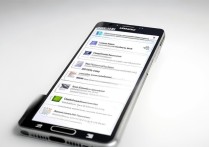





 冀ICP备2021017634号-5
冀ICP备2021017634号-5
 冀公网安备13062802000102号
冀公网安备13062802000102号